Leap Wallet | 青蛙仔錢包支援 Cosmos 區塊鏈
繼 Falcon Wallet 後,又一個新的 Cosmos 區塊鏈錢包襲來。原本支援 Avalanche 及 Terra 的 Leap Wallet 新增了 Cosmos 區塊鏈版本,一直都只聞樓梯響,然後終於收到通知可以 Beta 試用,就讓我立即一試。
安裝
1. 收到電郵可以測試了。
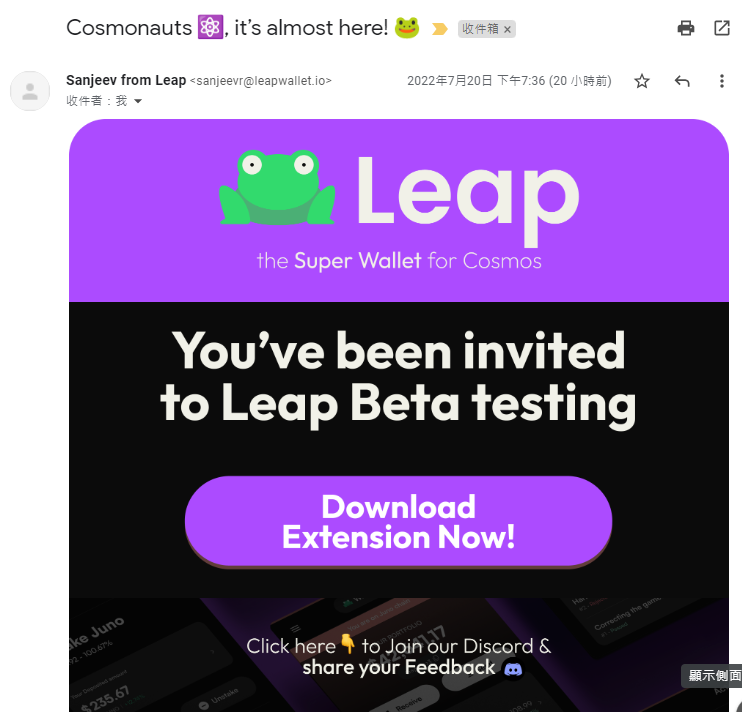
2. 到 Chrome 線上應用程式商店下載 Leap Cosmos Wallet。
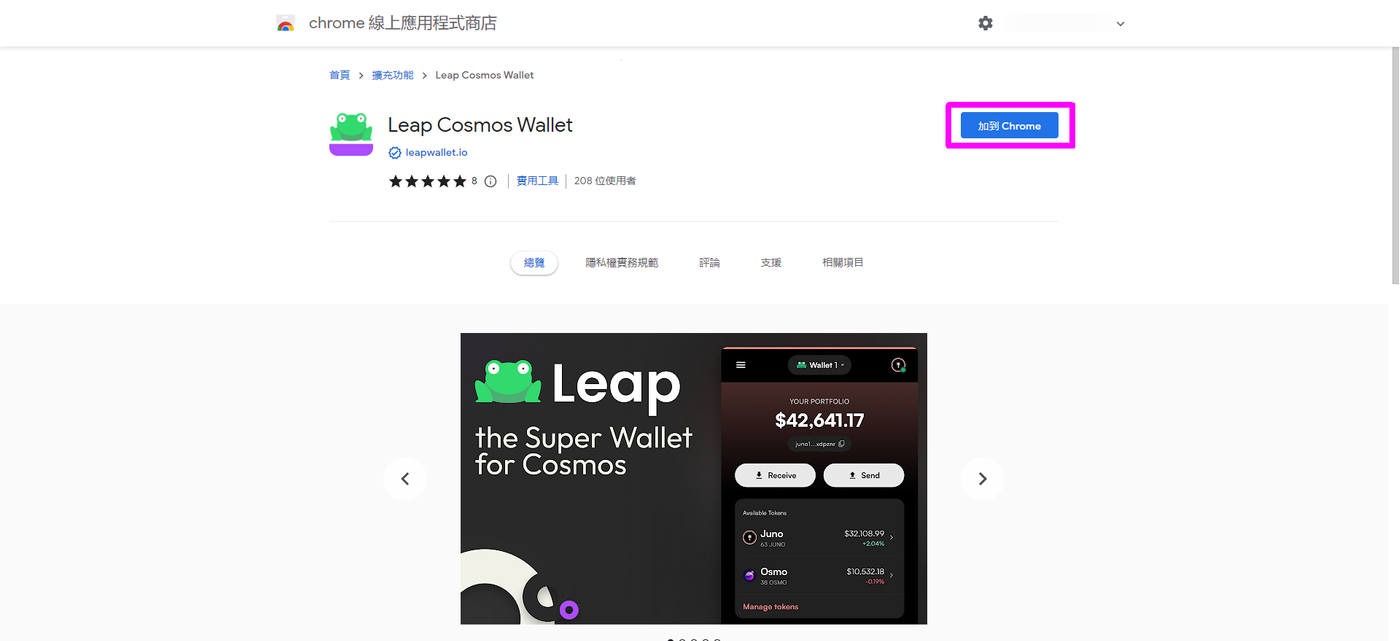
3. 安裝完成後出現畫面,可註冊新錢包或選擇從 Keplr、Cosmostation、使用助記詞回復錢包。不過那三個選項其實都是一樣叫你輸入助記詞的(笑)。
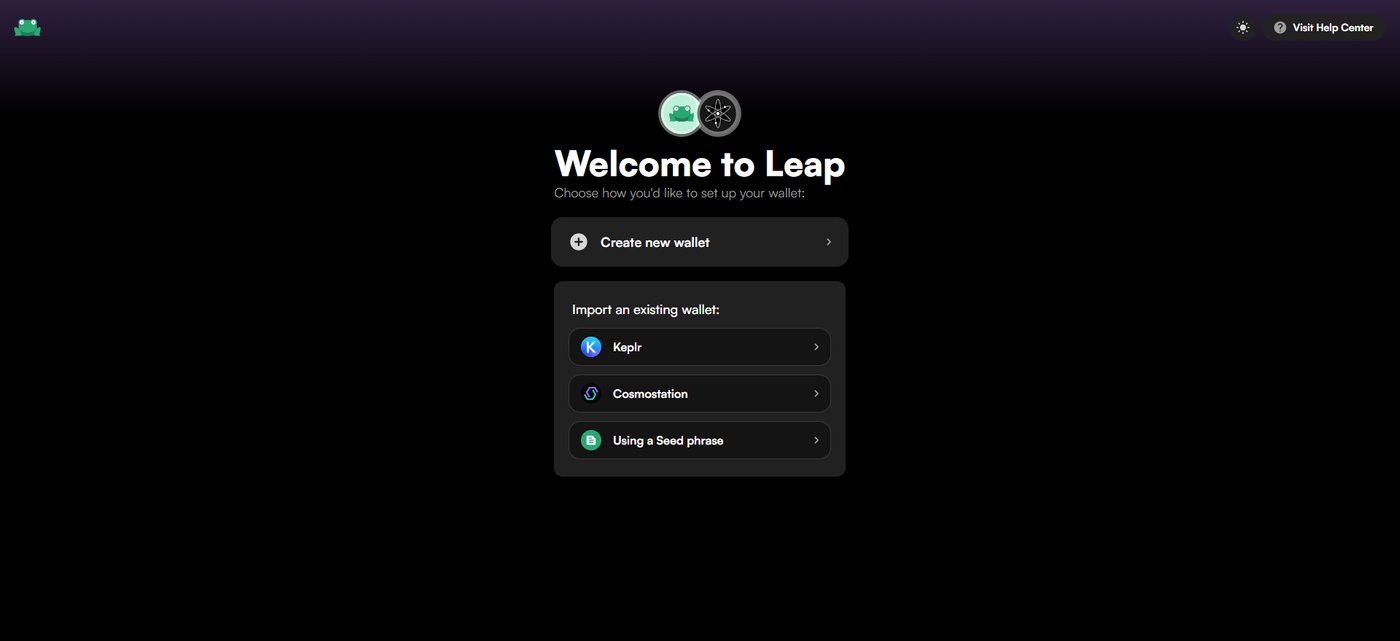
4. 輸入 Keplr 助記詞再 Import Wallet。
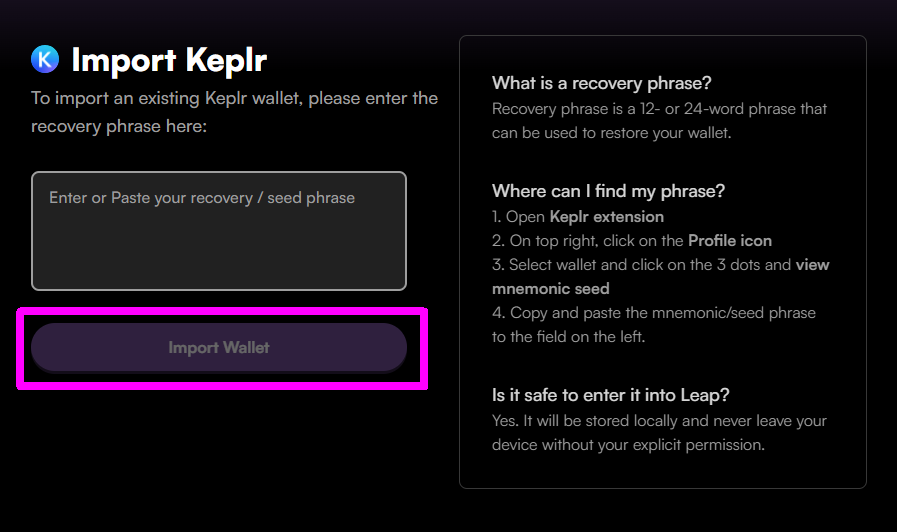
5. 出現錢包地址,點「Proceed」。
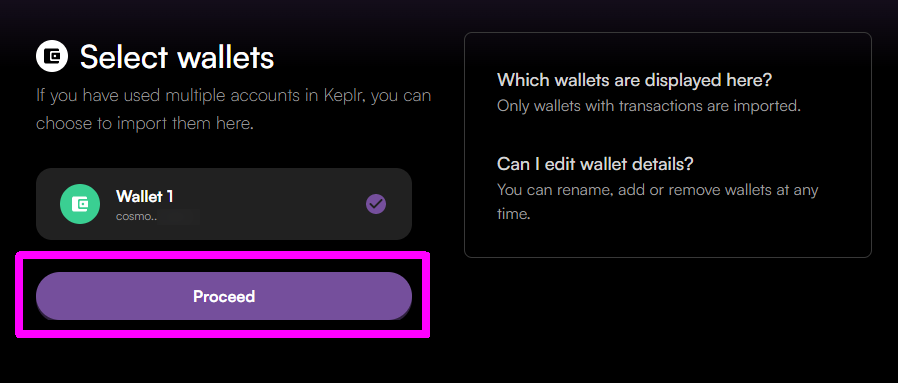
6. 輸入密碼再重覆輸入多一次然後點「Proceed」。
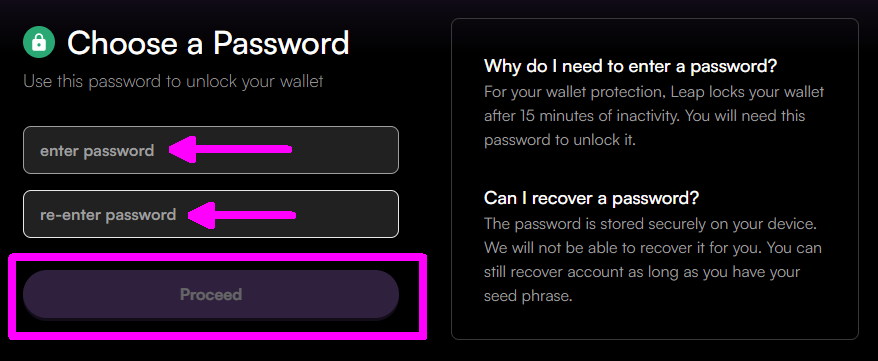
7. 成功安裝 Leap Wallet,灑花!在瀏覽器列點 Leap Wallet 圖示進入錢包吧。
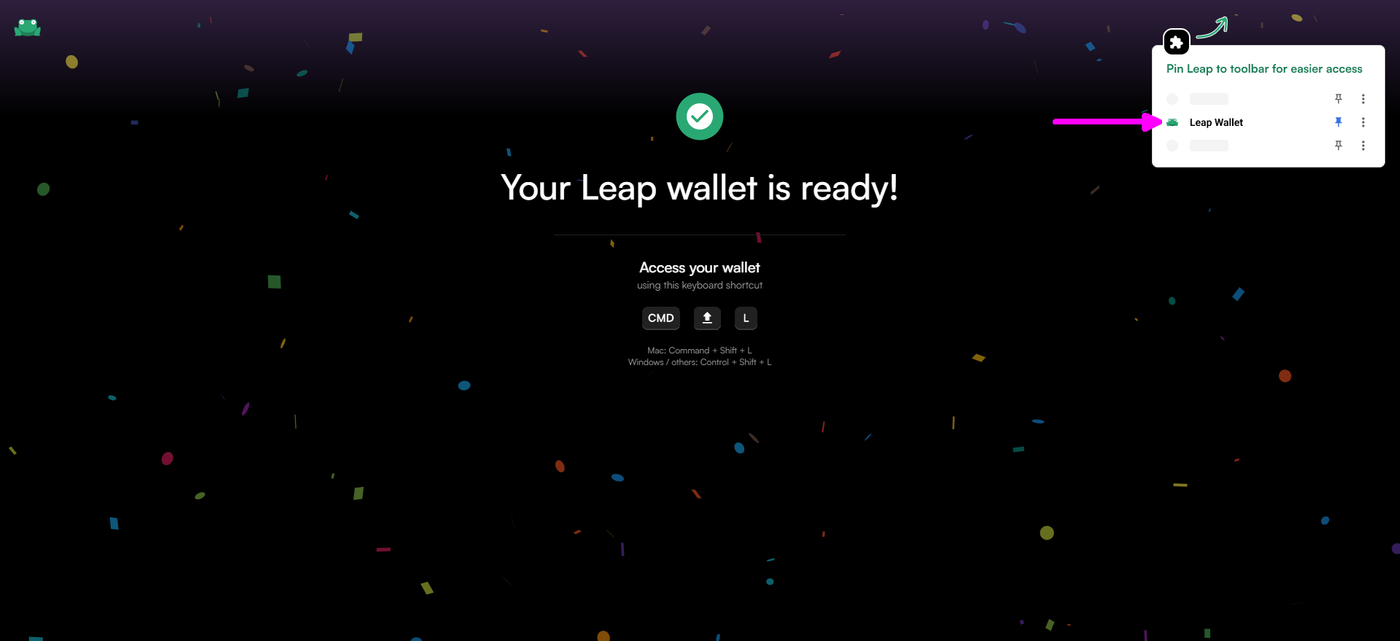
設定
8. 輸入密碼並進入錢包,第一眼看到就是這個畫面。立即點 Wallet 1 的地方。
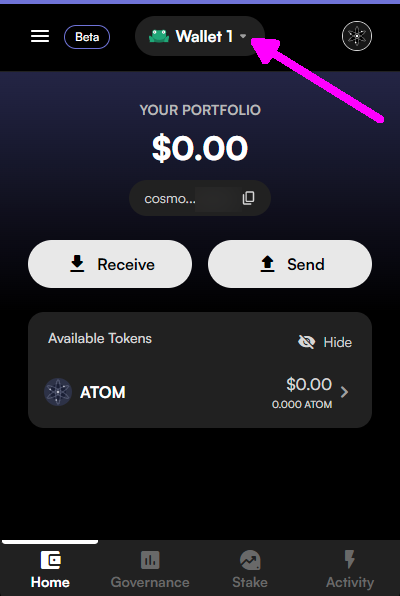
9. 即可更改錢包名稱,而且可以更改顏色,如果有多於一個錢包就更好辨認了,弄好後點「Save Changes」。
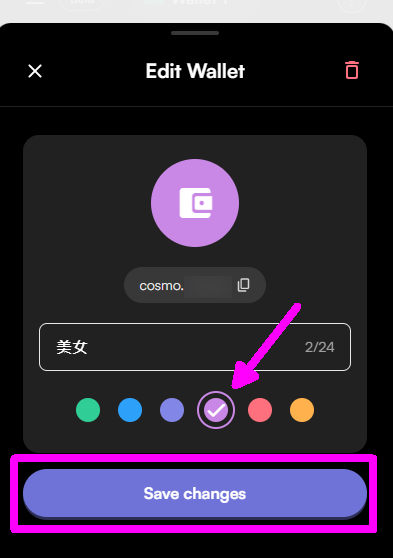
10. 點錢包左上角三間,可以進入設定頁面。可設定的包括貨幣顯示、網絡(Mainet 主網或 Testnet 測試網)、主題黑色或白色、安全性、顯示及導出助記詞等。
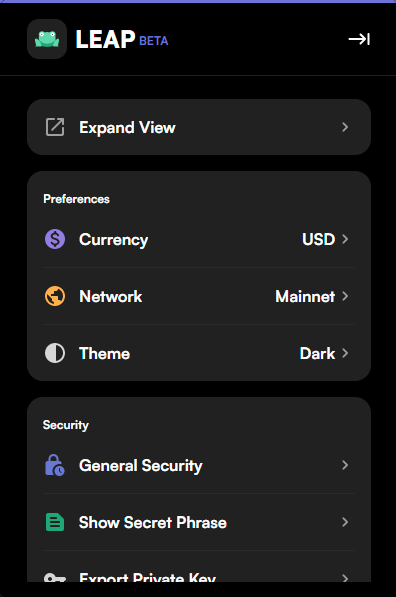
可惜貨幣暫時未有港幣。
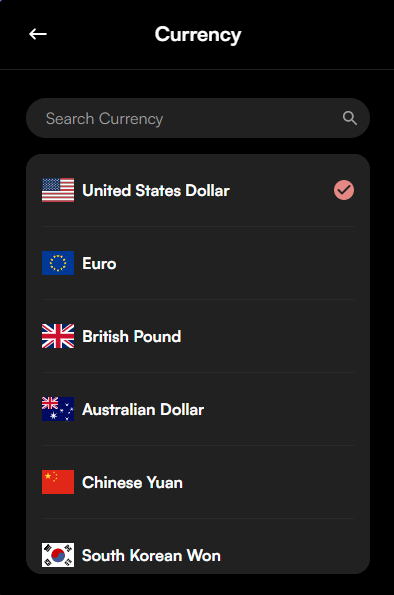
11. 點錢包右上角 Cosmos 標誌可轉換區塊鏈,暫時只支援 Cosmos Hub、Osmosis 及 Juno。
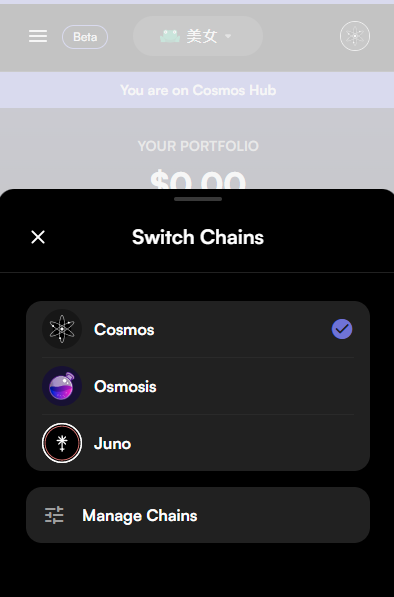
使用
12. 回到 8. 的頁面,直接往 Available Token 的 ATOM 點下去,可以看到 $ATOM 價格。這個非常讚。
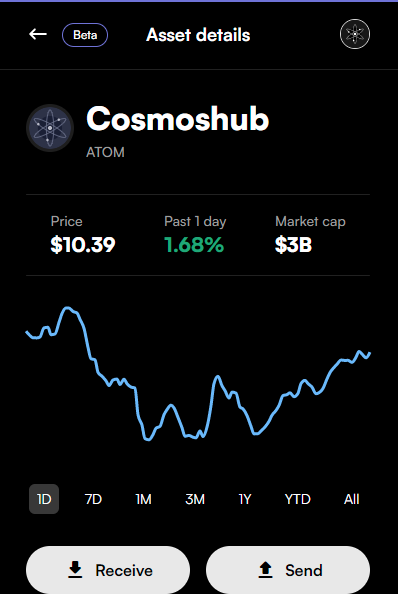
13. 點 8. 頁面下方的 Governance,可以查看 Cosmos Hub 有甚麼議案,甚至可以直接投票。
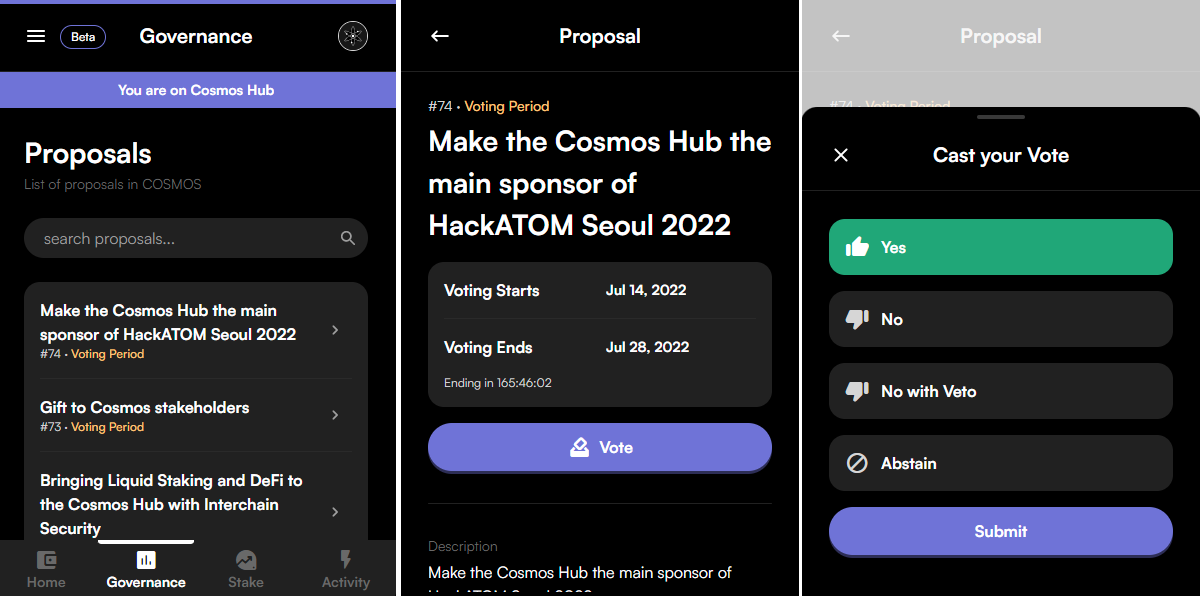
14. 委託功能暫時仍在建設中。
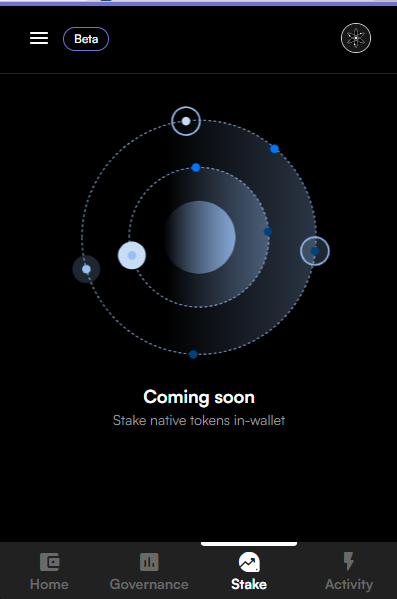
15. 可直接在 Activity 翻查交易記錄,不過我這個是測試帳戶就展示不到了。
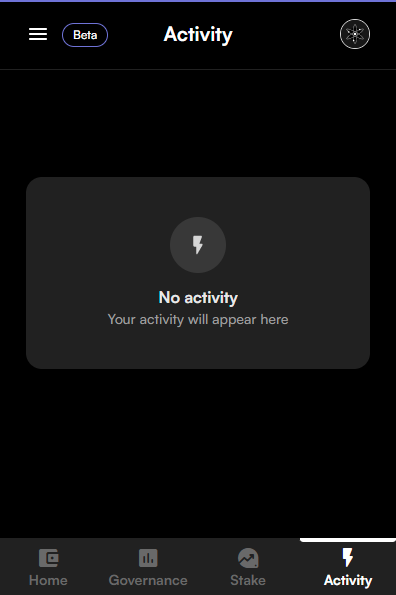
青蛙仔現在只是 Beta,功能不全是正常的。 接下來他們會開發:
- 錢包內委託及 NFT 功能
- 支援 Ledger
- 將 Leap 與 dApps 連接
- 在錢包內與 JunoSwapDex 互動
- 支援更多 Cosmos 區塊鏈
- 手機應用程式
衝著在 Wallet 內可以投票原來這麼好玩,我很期待青蛙仔之後的發展。
喜欢我的作品吗?别忘了给予支持与赞赏,让我知道在创作的路上有你陪伴,一起延续这份热忱!


- 来自作者
- 相关推荐